电脑怎么安装显卡驱动?安装过程中遇到问题怎么办?
- 电脑攻略
- 2025-09-13
- 11
在现代电脑使用中,显卡驱动的正确安装对于保证游戏体验、图形处理和一般电脑操作的流畅性至关重要。无论是升级硬件还是初次设置新电脑,了解如何安装显卡驱动都是一个技术性问题。本文将为你提供详细的指导,帮助你顺利完成显卡驱动的安装,并为你解答在安装过程中可能遇到的问题。
一、了解显卡驱动的重要性
在开始安装之前,我们首先要明白显卡驱动是做什么的。显卡驱动是显卡与操作系统沟通的桥梁,它允许操作系统指挥显卡硬件进行工作。没有正确的显卡驱动,显卡可能无法完全发挥其性能,甚至无法被操作系统正确识别。
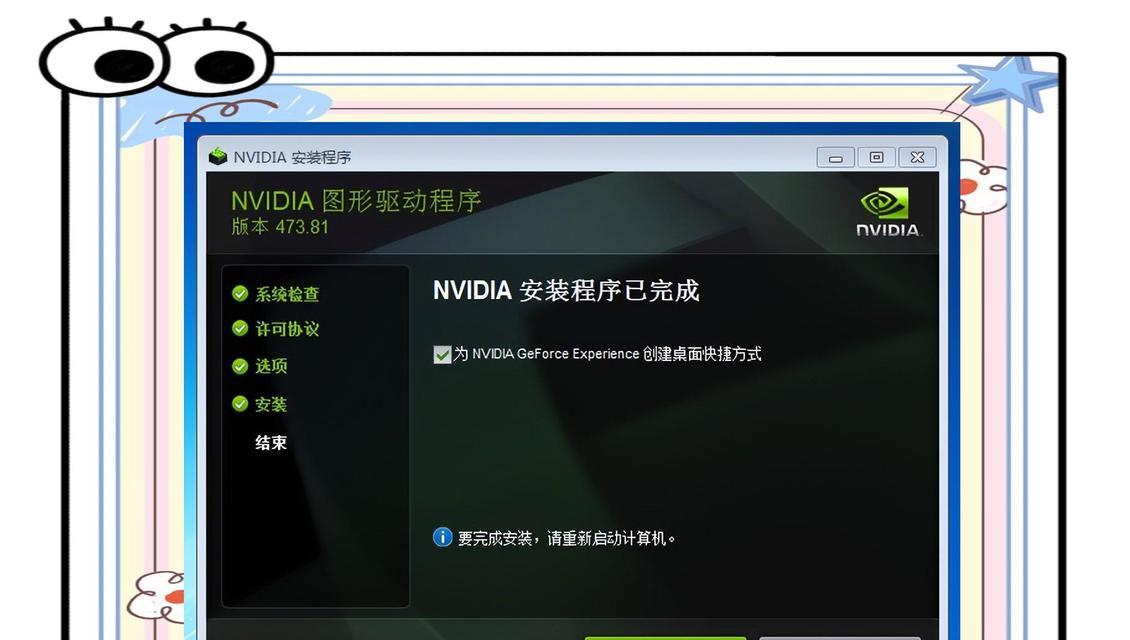
二、显卡驱动安装前的准备
1.确认显卡型号
在下载显卡驱动之前,我们需要知道显卡的具体型号。你可以通过进入“设备管理器”查看图形适配器信息,或者从电脑品牌官网获取该信息。
2.访问显卡制造商的官方网站
通常显卡驱动可以从显卡制造商的官方网站免费下载,如NVIDIA、AMD或Intel等。访问官网后,通过搜索或使用提供的驱动搜索工具确定并下载适用于你显卡型号的驱动程序。
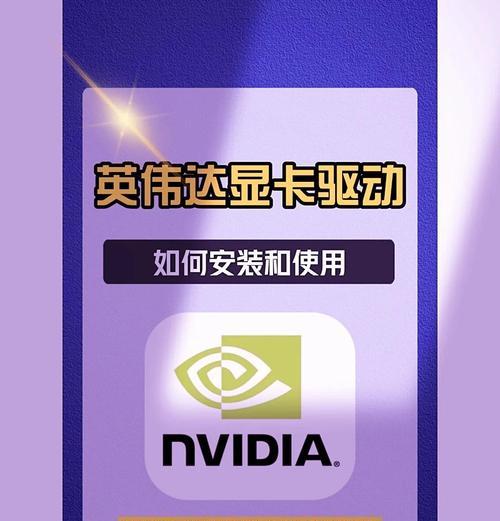
三、显卡驱动的安装步骤
1.下载正确的显卡驱动
根据你的显卡型号,从官方网站下载相应的驱动程序。下载时请确保选择与你的操作系统版本匹配的驱动(如32位或64位Windows10)。
2.关闭正在运行的程序
在安装驱动之前,关闭所有可能与显卡驱动冲突的程序,包括杀毒软件、游戏平台和其他图形相关软件。
3.运行安装文件
找到下载的驱动安装文件,通常是.exe文件。右键选择“以管理员身份运行”,跟随安装向导的指示完成安装。
4.完成安装并重启电脑
按照提示完成安装过程,重启电脑让新的驱动程序生效。
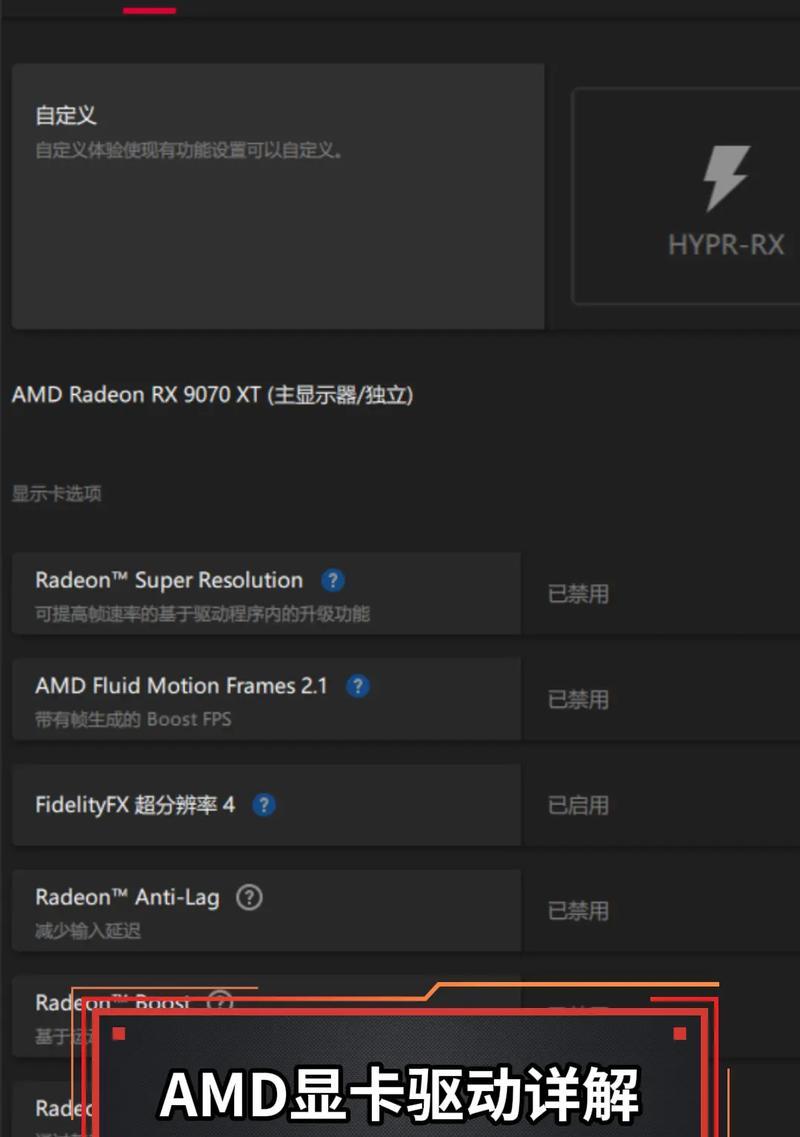
四、遇到问题怎么办
1.驱动安装失败
如果在安装过程中遇到驱动安装失败,首先检查是否有系统更新未完成,确保系统更新到最新。尝试卸载当前驱动后重新启动电脑,再进行安装。
2.显卡驱动不兼容
如果安装后发现驱动与系统不兼容,可以尝试在安全模式下卸载驱动,然后访问官网下载一个通用版驱动进行安装。
3.系统无法识别显卡
如果系统无法识别显卡,可能是因为显卡驱动损坏或系统文件丢失。可以尝试使用系统恢复功能,或者更新显卡BIOS。
4.无法找到设备驱动软件
在设备管理器中如果显示“无法找到设备驱动软件”,可能是因为驱动程序未能正确安装。这时可以尝试通过设备管理器手动更新驱动程序,或使用第三方软件如DriverBooster等来自动寻找并安装正确的驱动。
五、维护显卡驱动
安装完成后的显卡驱动需要定期更新,以获得最佳性能和安全性。建议设置定期提醒,从显卡制造商官网下载最新版本驱动进行更新。
六、结语
通过本文的指导,你应该能够顺利安装并维护你的显卡驱动。显卡驱动是保证电脑性能的关键因素之一,正确的安装和定期更新能够确保你的电脑运行平稳,带来最佳的用户体验。如果在安装过程中遇到任何问题,不要犹豫,按照本文提供的解决方案进行尝试,或联系技术支持获取进一步帮助。
版权声明:本文内容由互联网用户自发贡献,该文观点仅代表作者本人。本站仅提供信息存储空间服务,不拥有所有权,不承担相关法律责任。如发现本站有涉嫌抄袭侵权/违法违规的内容, 请发送邮件至 3561739510@qq.com 举报,一经查实,本站将立刻删除。